
תוכן עניינים:
- שלב 1: נתחיל בדברים הקטנים ……. Paint.Net
- שלב 2: בוא נראה את Photoshop …… $ 999 AUGHHHHHHH חנות גימפס ---- חינם
- שלב 3: הפעל אותו -------- Pivot Stickfigure Animator
- שלב 4: עזוב את משרד גב 'וקבל את הצד הטוב יותר של החיים _________ OpenOffice
- שלב 5: פיירפוקס
- שלב 6: תעוזה
- שלב 7: Eclipse SDK
- שלב 8: לינוקס גור
- שלב 9: התרומה של אינצ'מן
- מְחַבֵּר John Day [email protected].
- Public 2024-01-30 09:17.
- שונה לאחרונה 2025-01-23 14:46.
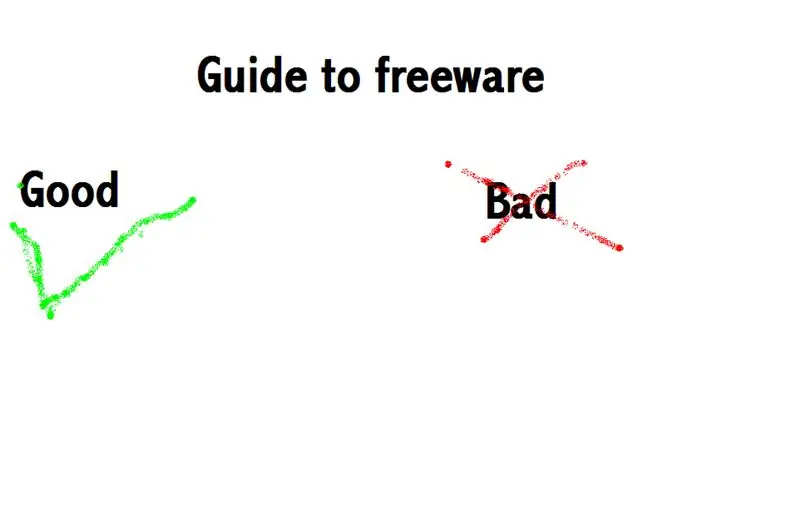
שלב 1: נתחיל בדברים הקטנים ……. Paint. Net
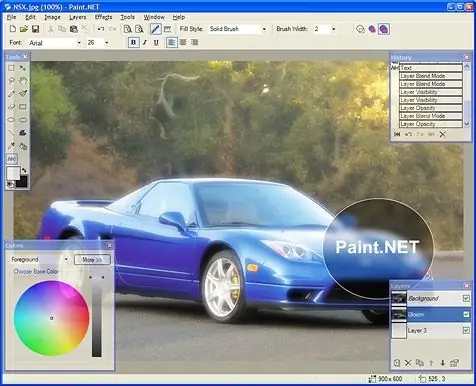
עכשיו גברת הצבע טובה והכול, למעט Paint.net, תוכנן להיות מתחרה בצבע, אך נראה כמו פוטושופ 2. דירוג התוכנית ------ 8.7 כאן היא Paint.net
שלב 2: בוא נראה את Photoshop …… $ 999 AUGHHHHHHH חנות גימפס ---- חינם
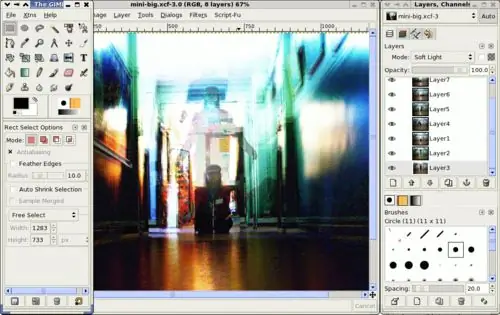
חנות גימפ היא אלטרנטיבה של פוטושופ ועושה עבודה טובה בכך. לא תקבל את כל התכונות של פוטושופ אבל תקבל כלי לעריכת תמונות מעולה שעובד טוב יותר מכל דבר אחר בשוק התוכנה החופשית. אתה יכול להשיג את זה כאן
שלב 3: הפעל אותו -------- Pivot Stickfigure Animator
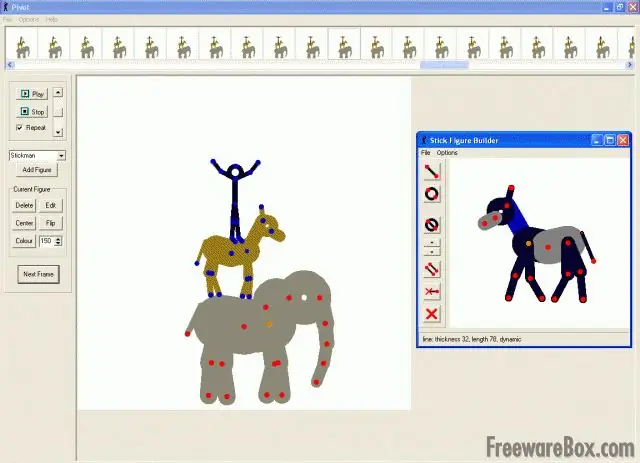
עכשיו … צפית ככל הנראה באנימציות של Stickfigure ורצית לדעת כיצד להכין אותן. תוכנת Pivot היא תוכנה מדהימה שהיא חזקה יותר מכפי שהיא נראית. אתה יכול לקבל ציר כאן
שלב 4: עזוב את משרד גב 'וקבל את הצד הטוב יותר של החיים _ OpenOffice
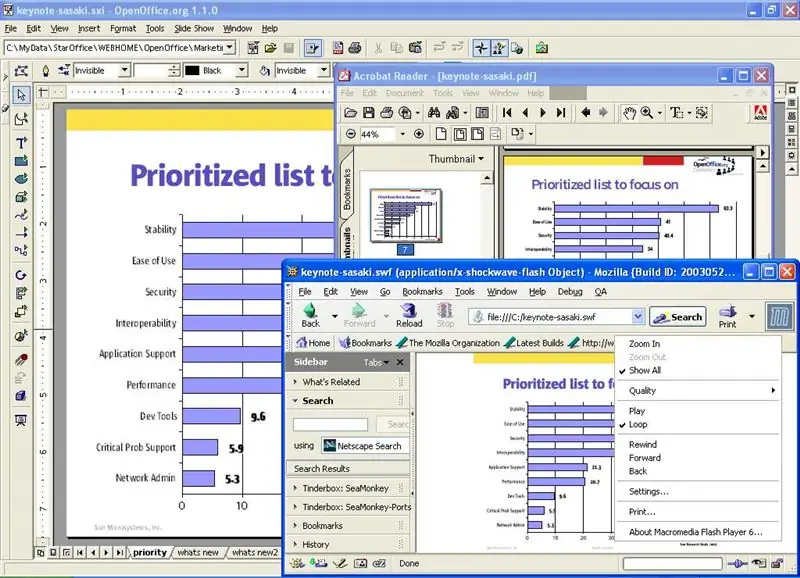
OpenOffice היא מילה טובה יותר, פאוור פוינט ואקסל עם תכונות נהדרות … ההתקנה עשויה להימשך זמן מה אבל זה יהיה שווה את זה !!!!!! אתה יכול להשיג את זה כאן
שלב 5: פיירפוקס
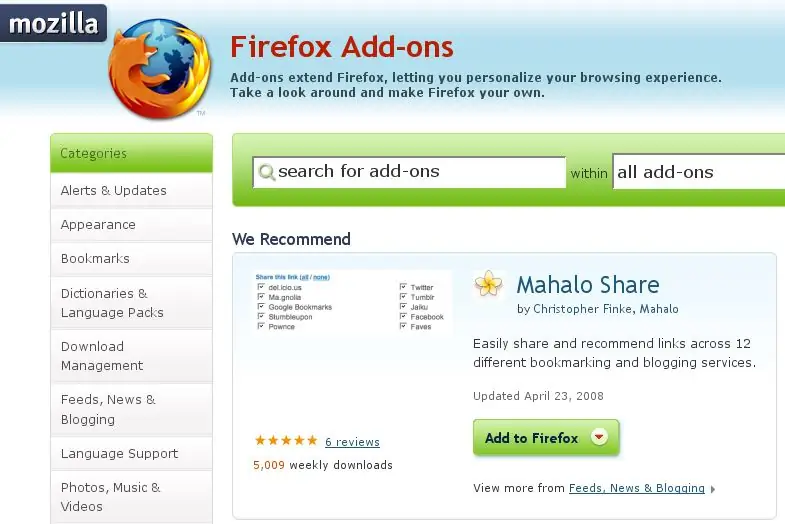
מה צריך להגיד? היא חינמית, ניתנת להתאמה יותר מ- IE, תואמת יותר לסטנדרטים מ- IE, כוללת מספר עצום של תוספות שנכתבו על ידי משתמשים (כמו Adblock הכרחית ואינסופים של משתמשי משתמשים כמו מחוות עכברים, GreaseMonkey וכו 'להתאמה אישית של הגלישה שלך) … אני חייב השתמש ב- IE7 וב- Firefox כל יום בעבודה שלי, ובמקרים בהם אני צריך להשתמש ב- IE מרגיש כמו מטלה בהשוואה לשימוש ב- Firefox. קבל את Firefox כאן
שלב 6: תעוזה

Audacity הוא עורך סאונד חינמי ומצויד היטב הזמין עבור Windows ו- Linux. יש לו ממשק אינטואיטיבי המאפשר לך לייבא, לערבב, לערוך ולייצא פרויקטים של צליל רב-מסלול. מחוץ לקופסה הוא לא יכול להישמר בפורמט MP3 אבל זה נפתר במהירות על ידי הורדת מקודד MP3 כגון LAME. זו לא חבילת עריכה מקצועית, אז אל תצפה לשלל תכונות עצומות, אך היא מסוגלת לערבב פשוט ואפקטים בסיסיים. הוא גם חוסך באופן אינטליגנטי הקלטות מתבצעות בדיסק הקשיח תוך כדי תנועה, כך שהוא מסוגל להקליט באופן רציף צליל ללא הפרעה כל עוד יש לך מקום בדיסק הקשיח- אם יש לך דיסק קשיח בגודל סביר מדובר במספר רב של שעות, כך שתוכל להשאיר בשמחה את Audacity להקליט, למשל, תוכנית רדיו שלמה. קבל את Audacity כאן, יש גם חבילות דביאן.
שלב 7: Eclipse SDK
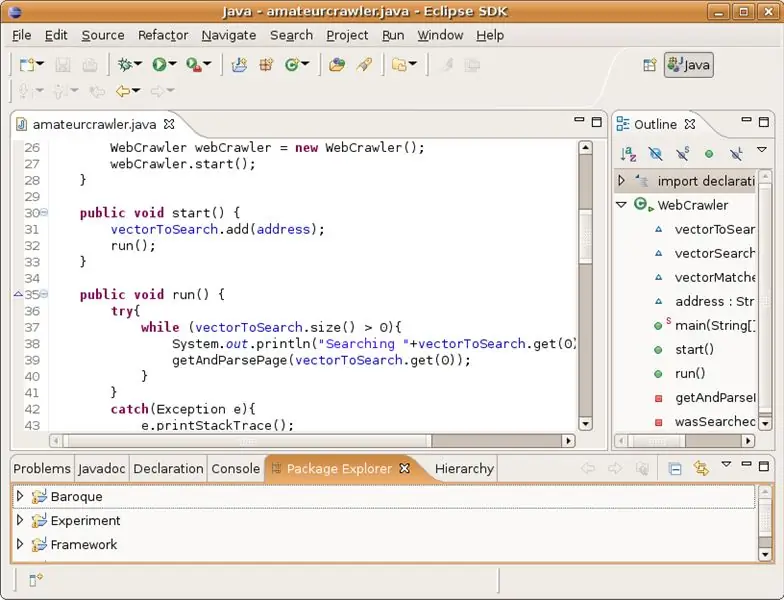
ה- Eclipse SDK היא סביבת פיתוח משולבת מבוססת ג'אווה (IDE). מכיוון שהוא מבוסס ג'אווה, הוא יפעל על כל פלטפורמה שסביבת זמן הריצה של Java זמינה לה. הוא מיועד בעיקר לג'אווה, אך סביבות זמינות גם עבור AspectJ, C/C ++, COBOL ו- PHP. היא מאפשרת לך לעקוב אחר קבצי המקור שלך בחלונית עם כרטיסיות ראשיות, עם חלונות משניים לתצוגת משתנה ותפקודים, מסוף לאפליקציות קונסולות, סוג היררכיה וכו '. הוא מספק את התכונות הרגילות של עורך הקוד (הדגשת תחביר כולל סימון שגיאות תחביר, הזחה אוטומטית ועיצוב מחדש של קוד אוטומטי) וסביבת איתור באגים עבור השפה. התחלתי לכתוב תוכניות ג'אווה בפנקס הרשימות ועריכתי אותן בשורת הפקודה, אך עבור פרויקטים בגודל מסוים גישה זו הופכת ללא מעשית- כאן נכנס Eclipse. קבל את Eclipse IDE כאן, חבילות debian זמינות גם כן.
שלב 8: לינוקס גור
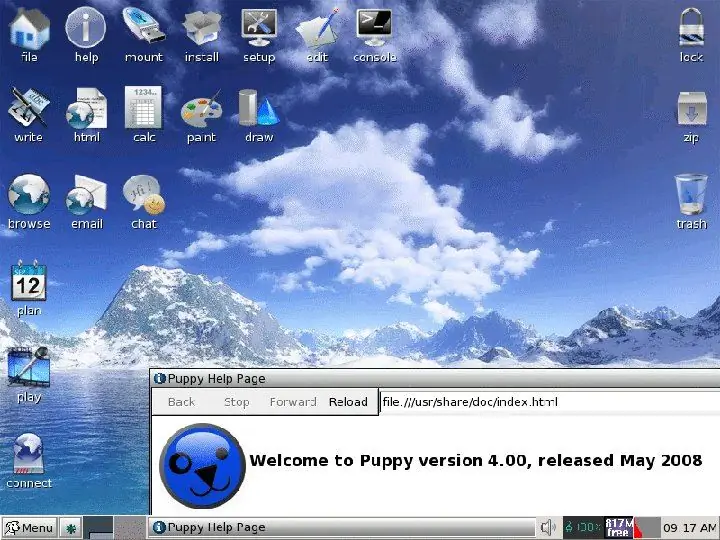
אוקיי- אני לא מתווכח איזו מערכת הפעלה עדיפה, מכל הסיבות הרבות שאתה צריך להשתמש בלינוקס, טיעונים דתיים, כל זה. השתמש בכל מערכת הפעלה שאתה רוצה. גור לא אמור להיות תחליף למערכת ההפעלה הראשית של שולחן העבודה שלך. גור לינוקס הוא תקליטור חי של לינוקס- זרוק אותו לכונן התקליטורים שלך, הפעל את המחשב שלך, וודא שה- BIOS יבדוק אם יש תקליטורים ניתנים לאתחול והוא יופעל. גודל מערכת ההפעלה כולו בגודל 50MB, כלומר היא תתאים גם למקל USB בגודל שתוכלו להשתחרר מירידי קריירה- כדאי לעשות זאת מכיוון שתוכלו לשמור קבצים על שאר המקל לשימוש עם גור אם אתם לא רוצה שהוא יגע בדיסק הקשיח שלך. הוא די מלא, כולל דפדפן, דוא"ל, שליחת הודעות מיידיות, תוכנות אופיס בסיסיות (כותב, גיליון אלקטרוני), תוכניות ציור, מוזיקה ונגן DVD, צורב תקליטורים והרבה ניהול מערכת. כלים לדברים כמו מחיצות ועיצוב כוננים קשיחים שהופכים אותו לשימושי מאוד כדיסק להצלת מערכת. התוכניות נבחרות ברובן על פי אופיין הקל- ולא בפיירפוקס האחרונה היא משתמשת בדפדפן פשוט מאוד של Dillo, וכתוצאה מכך הוא יכול לפעול אפילו על המחשבים הישנים ביותר. השתמשתי ב- Puppy כדי להצעיר מחשב נייד קשיש (PIII 500MHz, 64MB RAM, דיסק קשיח 4GB) שאיטי מדי להריץ את Windows ME כראוי והוא רץ כמו חלום עם Puppy. זו לא תרופת פלא שתפתור את כל בעיות המחשוב שלך. - הממשק, אמנם פשוט, מוזר (לחיצות בודדות על קבצים או קיצורי דרך פותחים אותן ואי אפשר לשנות זאת), וכמו כל מערכת לינוקס היא דורשת מעט ידע כיצד מתנהגות מערכות דומות UNIX, אך היא עדיין מפליאה קל לשימוש. הגרסאות החדשות כוללות זיהוי חומרה כך שמחשב ממוצע עם רכיבים סטנדרטיים צריך לזהות אוטומטית ללא בעיות. אבל אם היית צריך עוד שכנוע שכדאי לגור … דמיין שאתה משתמש ב- Windows, ומשום מה ההתקנה שלך תיפגם או תתקלקל בדרך כלשהי. ולא יאתחל. האם אתה מעדיף א) להשתמש בכלי התיקון של מיקרוסופט, לקוות שהוא יכול לתקן את כל מה שלא בסדר במכונה שלך ולקוות שאם זה אפשרי, עדיין יישארו חלק מהקבצים שלך בסוף, וכמובן שתלך לאתר אינטרנט קפה בכל פעם שאתה רוצה לבדוק את הודעות הדוא"ל שלך b) היכנס לתקליטור, אתחל למערכת הפעלה מלאה עם כל הכלים שהוזכרו למעלה שיאפשרו לך לשחזר את הקבצים שלך, נסה לתקן את הבעיה בעצמך ולתת לך להיות פרודוקטיבי עם המכשיר שלך כאשר מערכת ההפעלה הראשית שלך מושבתת? הורד קובץ ISO של Puppy Linux כאן ובדוק את התיעוד ואת הוויקי
שלב 9: התרומה של אינצ'מן
להלן תרומתו של אינצ'מן:
עוד שני יישומים חינמיים, מהירים, קטנים ויעילים להפליא הם נגן irfanview ו- VLC. ראשית, היא irfanview. זוהי תוכנת מציג תמונות על סטרואידים. זו לא רק התוכנית היחידה שאתה צריך כדי להתמודד עם תמונות ואפילו וידאו, אבל היא יכולה לבצע עיבוד קבצים נהדר. הנה האתר: https://www.irfanview.com/ בעזרת תוכנה זו תוכל להציג ולסווג במהירות קבצי תמונות. הוא קטן, קל משקל ומלא במלואו. תוכנה זו צריכה להיות בכל מכונה שאתה עובד עליה. להלן רק כמה מהתכונות שלה: תמיכה מרובת שפות תמונה ממוזערת/תצוגה מקדימה אופציה לצביעה - לצייר קווים, עיגולים, חיצים, ליישר תמונה וכו 'מצגת (שמור מצגת כ- EXE/SCR או צריבה לתקליטור) הצג EXIF/IPTC/ טקסט הערה במצגת/מסך מלא וכו 'תמיכה במסנני Adobe Photoshop תצוגה מהירה של ספריות (מעבר במדריך) המרת אצווה (עם עיבוד תמונה) אפשרות דוא ל אפקטי עריכת IPTC (חידוד, טשטוש, Adobe 8BF, מסנן מפעל, מסננים ללא הגבלה וכו') לכידת סמלי חלץ מתוך EXE/DLL/ICL סיבוב-j.webp
מוּמלָץ:
כיצד להכין RADAR באמצעות פרויקט Arduino for Science - הפרויקטים הטובים ביותר של ארדואינו: 5 שלבים

כיצד להכין RADAR באמצעות פרויקט Arduino for Science | הפרויקטים הטובים ביותר בארדואינו: היי חברים, במדריך זה אני אראה לכם כיצד להכין מערכת רדאר מדהימה שנבנתה באמצעות ארדואינו ננו הפרויקט הזה אידיאלי לפרויקטים מדעיים ותוכלו לעשות זאת בקלות עם הרבה פחות השקעה וסיכויים אם הזכייה בפרס היא גדולה
לוחות הארדואינו הטובים ביותר לפרויקט שלך: 14 שלבים

לוחות הארדואינו הטובים ביותר לפרויקט שלך: *אנא זכור כי אני מפרסם את סופר ההוראה הזה קרוב לשורת הסיום של תחרות הארדואינו (אנא הצביע עבורי!) מכיוון שלא היה לי את הזמן הדרוש לביצועו לפני כן . כרגע יש לי בית ספר משמונה בבוקר. עד 17:00, עשו עשרה
החזקים הגדולים ביותר: פרצתי טלפון ישן להשמעת מוזיקת ההחזקה הגדולה ביותר: 13 שלבים (עם תמונות)

ההחזקות הגדולות ביותר: פרצתי טלפון ישן להשמעת מוזיקת ההחזקה הגדולה ביותר. ישנם אינספור פרויקטים מרגשים אחרים שתוכל לבצע באמצעות פריצה בסיסית מאוד זו של " שולחן " טלפונים
Arduino הזול ביותר -- ארדואינו הקטן ביותר -- Arduino Pro Mini -- תכנות -- Arduino Neno: 6 שלבים (עם תמונות)

Arduino הזול ביותר || ארדואינו הקטן ביותר || Arduino Pro Mini || תכנות || Arduino Neno: …………………………. אנא הירשם לערוץ היוטיוב שלי לסרטונים נוספים ……. .פרויקט זה עוסק כיצד להתממשק לארדואינו הקטן והזול ביותר אי פעם. הארדואינו הקטן והזול ביותר הוא arduino pro mini. זה דומה לארדואינו
שיתוף שולחן עבודה: 4 שלבים

שיתוף שולחני: שיתוף שולחן עבודה הוא בעצם כאשר אתה יכול לצפות בשולחן העבודה של מחשב אחר ולשלוט בו באמצעות האינטרנט. אם אתה כמוני שבו כולם זקוקים לעזרתך, תוכנית זו אכן תהיה שימושית מאוד. בין אם סבתא זקוקה לעזרה ובין אם אתם נמצאים
